リストを作成するため、まずタイトルを入力した。タイトルは目立つように装飾したい。そこで、文字色とセルの塗りつぶし色を変更し、ついでに太字の属性も設定した。セル内の配置は、縦横ともに中央揃え。これで見栄えの良いタイトルになったぞ…。と悦に入っていたのもつかの間、新しい項目を追加することになった。また、一から操作して同じ書式を設定しなくてはならないのか。
実は、セルに設定されている書式情報だけを簡単にコピーする方法があるのだ。
操作は簡単。書式のコピー元セルを選択して「ホーム」タブ左端にある「書式のコピー/貼り付け」ボタンをクリックする。実行すると選択したセルの書式情報だけがコピーされた状態になるので、同じ書式を採用したい貼り付け先セルをクリックすればいい。
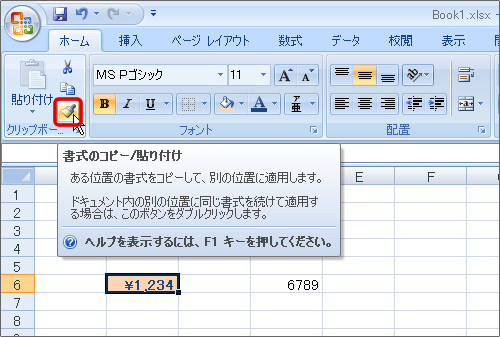 |
| 図1 「書式のコピー/貼り付け」ボタンで書式だけをコピーできる |
 |
| 図2 コピー元のセルを選択してボタンをクリックする |
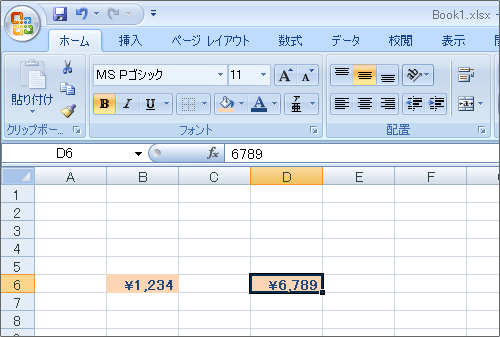 |
| 図3 貼り付け先のセルをクリックする |
同じ書式を複数のセルに続けてコピーするときには、「書式のコピー/貼り付け」ボタンをダブルクリックするといい。「書式のコピー/貼り付け」ボタンをダブルクリックすると、Escキーを押すまで同じ書式を続けてコピーすることができる。





















































